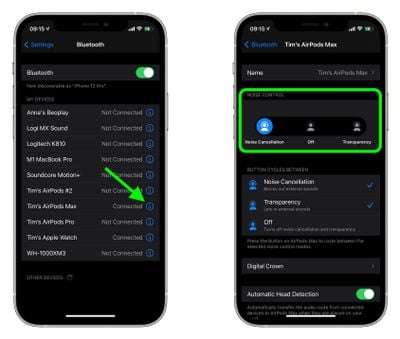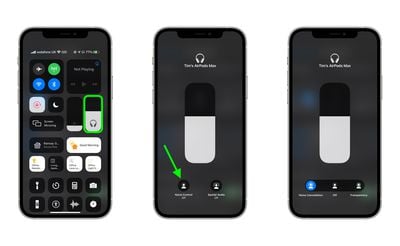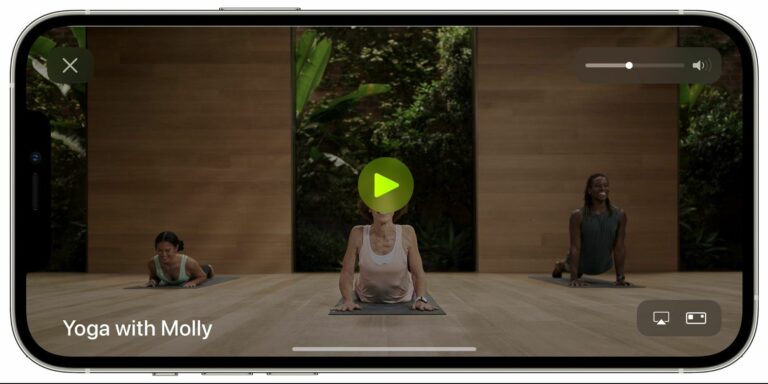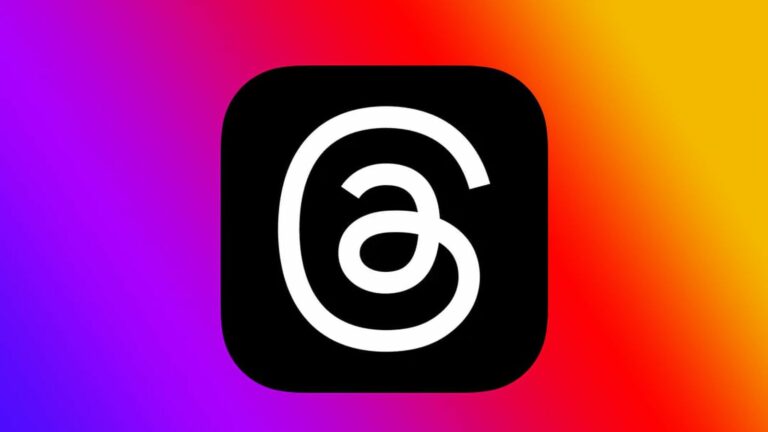Как управлять функцией прозрачности на AirPods Max
В этой статье объясняется, как управлять функцией «Прозрачность» в наушниках Apple AirPods Max. Имейте в виду, что устройства iOS должны работать под управлением iOS 14.3 или более поздней версии, чтобы поддерживать AirPods Max. Вы можете проверить, обновлено ли ваше устройство, запустив приложение «Настройки» и перейдя в Общие -> Обновление программного обеспечения.

Что такое функция прозрачности в AirPods Max?
AirPods Max — это первые накладные наушники Apple с активным шумоподавлением (ANC), которые предназначены для блокировки внешнего мира, чтобы вы могли сосредоточиться на том, что слушаете. Несколько микрофонов на внешней стороне наушников слушают шум вокруг вас, а затем создают обратную волну, чтобы уменьшить громкость входящего звука.
Напротив, режим прозрачности позволяет вам одновременно слушать музыку и при этом слышать окружающую вас среду — будь то дорожный шум во время прогулки или важное сообщение о поезде во время утренней поездки на работу. Он использует те же внешние микрофоны, что и ANC, для контроля звука, но затем этот звук передается через наушники, как и любой другой звук, а передовое программное обеспечение гарантирует, что ваш собственный голос звучит естественно, а звук продолжает воспроизводиться идеально.
Как управлять режимом прозрачности на AirPods Max
Есть три способа управления режимом прозрачности в AirPods Max. Первый метод предполагает использование физической кнопки на самих наушниках, которая предлагает настройки по умолчанию, а доступ ко второму и третьему методам осуществляется через экранные меню на подключенном устройстве iOS.
Способ 1:
- Разрешите своим AirPods Max подключаться к вашему iPhone или iPad обычным способом, вынув их из смарт-чехла и надев их на уши.
- нажмите кнопка управления шумом в верхней части правой чашки уха для переключения между шумоподавлением и прозрачностью, в зависимости от ваших предпочтений.

- Вы услышите звуковой сигнал при переключении между двумя функциями.
При желании вы можете настроить кнопку управления шумом на AirPods Max и даже использовать ее для полного отключения функций управления шумом.
Способ 2:
- Разрешите своим AirPods Max подключаться к вашему iPhone или iPad обычным способом, вынув их из смарт-чехла и надев их на уши.
- Запустить Настройки приложение на вашем устройстве iOS.
- Нажмите Bluetooth.

- В разделе «Мои устройства» коснитесь значка значок информации (обведенное «i») рядом с «AirPods Max» в списке.
- В разделе «Управление шумом» коснитесь Шумоподавление, Выключенныйили же Прозрачностьв зависимости от ваших предпочтений.
Способ 3:
- Разрешите вашим AirPods Max подключаться к вашему iPhone или iPad обычным способом, вынув их из смарт-чехла и надев их на уши.
- Открытым Центр управления на вашем устройстве iOS: на iPad с кнопкой «Домой» дважды нажмите кнопку «Домой»; на iPhone 8 или более ранней версии проведите вверх от нижней части экрана; а на iPad Pro или iPhone X 2018 года и более поздних версиях проведите пальцем вниз от правого верхнего угла экрана.
- Нажмите и удерживайте Центр управления полоса громкости (внутри него будет видна пара наушников, что указывает на то, что «AirPods Max» подключены.)
- Нажмите Контроль шума кнопка.

- Используйте полосу кнопок для переключения между Шумоподавление, Выключенныйили же Прозрачностьв зависимости от ваших предпочтений.
Как управлять режимом прозрачности на Mac
Если у вас есть AirPods Max, подключенные к Mac под управлением macOS Catalina или более поздней версии, вы также можете управлять режимом прозрачности с помощью значка громкости в строке меню. Просто наведите курсор на «AirPods Max» в списке устройств вывода, чтобы открыть подменю, в котором вы можете щелкнуть Прозрачность, Шумоподавлениеа также Выключенный.